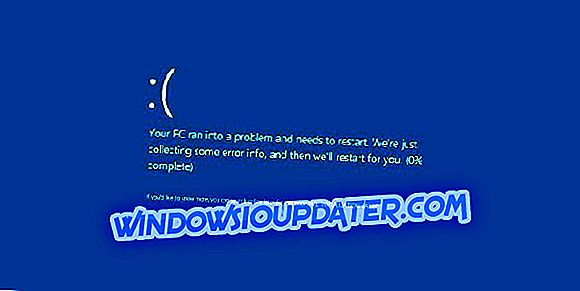Forza Horizon 3 (FH3)는 Xbox One Anywhere 게임이므로 추가 비용없이 Xbox One과 PC에서 재생할 수 있습니다.
이 게임을 통해 친구들, 운전하고 싶은 자동차, 음악, 그리고 결코 볼 수없는 경험을위한 운전 지형까지 모든 것을 사용자 정의 할 수 있습니다.
그러나 다른 모든 게임 경험과 마찬가지로이 게임에도 단점이 있지만 게임 플레이에 영향을 줄 수있는 Forza Horizon 3 오류를 수정하는 방법을 알려드립니다.
FIX : Forza Horizon 3 오류
- 잘못된 프로필
- 오류 FH101
- 오류 FH203
- 오류 FH204
- 오류 FH301
- 오류 FH401
- 오류 FH501
- 오류 FH601
오류 : 프로필이 잘못되었습니다.
FH3을 시작할 때 잘못된 프로필 오류가 발생하면 Xbox 응용 프로그램에서 로그 아웃했다가 다시 로그인해야합니다. 일단 그렇게하면 아래의 방법을 시도하여 문제를 해결하십시오.
앱 다시 시작
- 마우스 오른쪽 단추로 시작
- 실행 선택

- msconfig를 입력 하고 Enter 키를 누르 거나 확인을 클릭하십시오.

- 일반 탭으로 이동하십시오.
- 정상 모드 를 누른 다음 확인을 누릅니다 .

- 컴퓨터를 다시 시작할 것인지 물으면 다시 시작을 클릭 합니다 .
Windows 저장소 캐시 재설정
- 마우스 오른쪽 단추로 시작
- 명령 프롬프트 (관리자)를 클릭하십시오.

- wsreset을 입력 하십시오. exe를 입력 한 다음 Enter 키를 누릅니다 .
- 명령 프롬프트를 닫은 다음 Windows Store 를 시작 합니다 .
- Windows 스토어에서 Xbox 응용 프로그램 을 업데이트하십시오.
- 업데이트 옵션이 없으면 앱을 제거한 다음 다시 설치하십시오.
FH3을 시작하려고하는데 PC 또는 Xbox 콘솔에서 잘못된 프로필 오류가 발생하면 각각에 대해 다음을 시도하십시오.
PC : PC의 오프라인 권한이 켜짐으로 설정되어 있는지 확인하십시오 .
- Microsoft 스토어 열기
- 프로필 이미지를 클릭하십시오.
- 설정을 클릭하십시오.
- PC 오프라인 권한이 켜짐 으로 설정되어 있는지 확인하십시오.
- PC를 인터넷에서 분리하십시오.
- Windows 설정으로 이동
- 시스템 선택
- 저장소 선택

- 이 PC를 클릭하십시오.
- 앱 및 게임 선택

- Forza Horizon 3 검색 및 선택

- 고급 옵션> 재설정을 클릭하십시오.
- 게임을 시작하고 몇 분 동안 게임을 시작하여 새 로컬 저장을 만든 다음 인터넷에 다시 연결하십시오.
Xbox
- 집으로 이동하여 내 게임 및 앱을 선택 합니다.
- Forza Horizon 3 하이라이트 게임
- 컨트롤러의 메뉴 버튼을 누르십시오.
- 게임 관리를 선택 하십시오.
- 왼쪽 화면에서 메뉴 로 이동하여 저장된 데이터로 스크롤합니다.
- 오른쪽의 게이머 태그에 저장된 데이터 강조 표시
- 컨트롤러의 A 버튼을 누릅니다.
- 게임 저장 데이터의 삭제를 확인하는 메시지가 표시됩니다. 콘솔, 클라우드 및 사용자가 재생하는 다른 모든 콘솔에서 저장된 데이터를 제거하려면 모든 위치 에서 삭제를 선택하십시오.
참고 : 콘솔에서 삭제 는 저장 데이터의 로컬 사본 만 제거하지만 다음에 재생할 때 클라우드에서 가져올 수 있습니다. 취소를 선택하면 데이터가 그대로 유지됩니다.
- 또한 읽음 : 수정 : Forza Horizon 3가 Logitech G27 레이싱 휠을 인식하지 못함
오류 FH101 : 시스템의 CPU가 게임을 실행하기위한 요구 사항을 충족하지 않습니다.
FH3을 사용하려면 최소 4 개의 논리 코어가있는 CPU가 필요합니다.이 논리 코어는 4 개의 물리 코어 또는 2 개의 하이퍼 스레드 물리 코어가 될 수 있습니다.
해결 방법 : 시스템의 CPU를 업그레이드하거나 최소 요구 사항을 충족하는 CPU가있는 컴퓨터를 사용한 다음 게임을 다시 다운로드하고 시작하십시오.
지원되는 CPU에는 Intel Core i7-6700, Intel Core i7-3820, Intel Core i5-6600k, Intel Core i3-4170, AMD FX-8320 및 AMD FX-6300이 있습니다.
오류 FH203 : 지원되지 않는 GPU가 감지되었습니다.
FH3 게임을 실행하려면 Resource Binding Tier 2가있는 GPU (그래픽 처리 장치)가 필요합니다. 일부 오래된 카드는 DirectX 12를 지원하지만이 게임을 실행하는 데 필요한 기능은 지원하지 않습니다.
해결책 : GPU 카드를 업그레이드하십시오.
다음 방법으로 카드 종류를 확인할 수 있습니다.
- 시작으로 이동
- 설정 선택
- 시스템 선택
- 디스플레이 선택
- 하단으로 스크롤하여 고급 디스플레이 설정을 선택하십시오.

- 맨 아래로 스크롤하여 어댑터 속성 표시를 선택하십시오.

- 어댑터 유형 에 GPU 이름이 표시되고 전용 메모리에 어댑터 유형 이 표시됩니다.

지원되는 GPU 카드 중 일부는 NVIDIA 980ti, NVIDIA 970, GeForce GTX 750 Ti, Radeon R9 290X Radeon R7 250X를 포함합니다.
- 읽는 중 : 수정 : Forza Horizon 3이 Xbox One에서 일시 중지되면 충돌합니다.
오류 FH204 : 지원되지 않는 GPU가 감지되었습니다.
이 경우 FH3을 실행하려면 Tiled Resources Tier 1이있는 GPU가 필요합니다. 일부 오래된 카드는 DirectX 12를 지원하지만이 게임을하는 데 필요한 기능은 지원하지 않을 수 있습니다.
해결책 : 오류 FH203을 수정하는 것과 동일한 단계를 사용하십시오.
오류 FH301 : 호환되지 않는 그래픽 드라이버가 발견되었으며 현재 GPU 제조업체의 드라이버 버전에 알려진 문제점이있을 수 있습니다.
그래픽 장치 용 최신 드라이버를 설치했는지 확인하십시오.
해결책 : 다음을 수행하여 Windows 10 장치의 최신 업데이트를 확인하십시오.
- 시작을 클릭 하십시오.
- 설정 선택
- 업데이트 및 보안을 선택하십시오.
- Windows 업데이트 탭으로 이동하십시오.
- 장치에 사용 가능한 업데이트가 있는지 지금 확인을 선택 하십시오 .
- 업데이트가 다운로드되면 지금 설치를 선택하여 설치 를 시작하십시오.
- 업데이트 설치 후 열려있는 모든 응용 프로그램을 저장하고 닫은 다음 장치를 다시 시작하여 최신 업데이트가 적용될 수 있도록하십시오
참고 : 그래픽 카드 드라이버 제조업체 웹 사이트에서 자세한 정보를 확인하십시오.
- 또한 읽기 : Windows 10에서 오래된 드라이버를 업데이트하는 방법
자동으로 드라이버 업데이트
이 방법이 효과가 없거나 수동으로 드라이버를 업데이트 / 수정하는 데 필요한 컴퓨터 기술이 없으면 Tweakbit의 Driver Updater 도구를 사용하여 자동으로 수행하는 것이 좋습니다. 이 도구는 Microsoft 및 Norton Antivirus의 승인을 받았습니다. 여러 번 테스트 한 결과, 우리 팀은 이것이 가장 자동화 된 솔루션이라고 결론을 내 렸습니다. 아래에서 빠른 수행 방법을 찾을 수 있습니다.
- TweakBit Driver Updater 다운로드 및 설치



참고 : 일부 드라이버는 여러 단계로 설치해야 모든 구성 요소가 설치 될 때까지 '업데이트'버튼을 여러 번 눌러야합니다.
오류 FH401 : 시스템 메모리가 FH3을 실행하기위한 최소 요구 사항을 충족하지 않습니다.
게임을 다운로드하려면 최소 8GB 시스템 RAM이 있어야합니다.
해결책 : 다음을 수행하여 시스템 저장소를 확인하고 추가 RAM을 설치하십시오.
- 마우스 오른쪽 단추로 시작
- 실행 선택
- " dxdiag "를 입력 한 다음 Enter 키를 눌러 DirectX 진단 도구를 시작하십시오.
- 시스템 정보 창의 시스템 탭에서 메모리를보십시오 . FH3을 실행하려면 나열된 금액이 8GB 이상이어야합니다.
게임 파이어는 게임 모드를 위해 시스템 리소스를 최적화하는 게임 부스터이며 게임을하는 동안 정지, 지연, 낮은 FPS 및 기타 문제를 제거합니다. 더 나은 게임 경험을 위해 지금 다운로드하십시오 (무료) .
오류 FH501 : 시스템의 비디오 카드가 DirectX 12를 지원하지 않습니다.
해결책 : 시스템 정보를 확인하고 DirectX 12를 지원하는 비디오 카드로 업그레이드하십시오.
비디오 카드가 DirectX 12를 지원하는지 알아 보려면 다음을 수행하십시오.
- 마우스 오른쪽 단추로 시작
- 실행 선택
- " dxdiag "를 입력 한 다음 Enter 키를 눌러 DirectX 진단 도구를 시작하십시오.
- 시스템 정보 창의 시스템 탭에서 DirectX 버전을 확인하십시오 . FH3을 실행하려면 12 이상의 값이어야합니다.
오류 FH601 : 일부 Windows Media 구성 요소가 누락되어 Windows 10에 FH3을 설치하는 데 필요한 미디어 .dll 이 누락되었습니다.
이 문제를 해결하려면 Windows 10 N 및 Windows 10 KN 에디션 용 Media Feature Pack에서 무료로 제공되는 필수 Windows Media 구성 요소를 다운로드하십시오.
이러한 솔루션 중 하나가 Forza Horizon 3 오류를 해결하는 데 도움이되는지 의견 섹션에 알려주십시오.